ማንኛውም ኦፕሬቲንግ ሲስተም ስህተቶችን የማከማቸት ልማድ አለው ፣ ፈጥኖም ይሁን ዘግይቶ ወደ ስርዓት አለመሳካቶች ይመራል ፡፡ የስርዓት ስህተቶችን ለመቋቋም የተቀየሰው የዊንዶውስ “መሣሪያ” የራስ-ሰር ዳግም ማስነሻ መሳሪያ ነው። በተመሳሳይ ጊዜ አንዳንድ ጊዜ የሚከሰቱትን ምክንያቶች ለማወቅ የራስ-ሰር ዳግም ማስነሳት ተግባሩን ማሰናከል አስፈላጊ ነው ፡፡
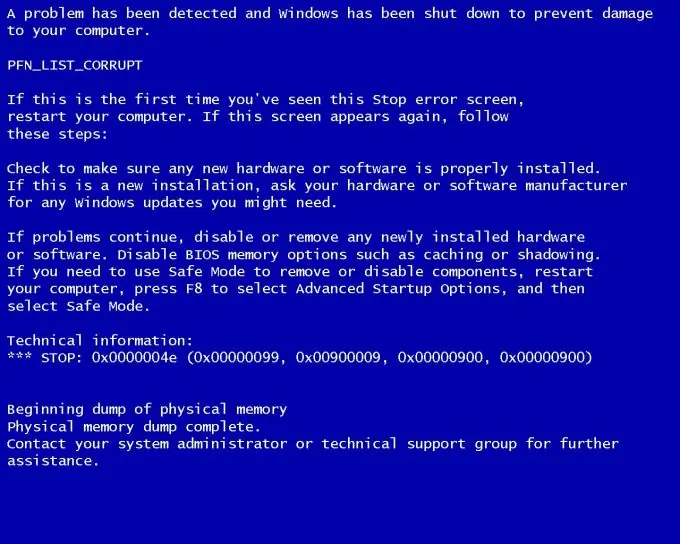
መመሪያዎች
ደረጃ 1
ዋናውን ምናሌ ለመክፈት በዴስክቶፕ ማያ ገጹ በታችኛው ግራ ጥግ ላይ የሚገኘውን “ጀምር” ቁልፍን ጠቅ ያድርጉ እና “የእኔ ኮምፒተር” ን ይምረጡ ፡፡
ደረጃ 2
በ “የእኔ ኮምፒተር” መስክ ላይ በቀኝ ጠቅ በማድረግ ለአገልግሎት ምናሌው ይደውሉ እና ወደ “ባህሪዎች” ክፍል ይሂዱ ፡፡
ደረጃ 3
(ዊንዶውስ ኤክስፒ) በሚከፈተው “የስርዓት ባሕሪዎች” መስኮት ውስጥ ወደ “የላቀ” ትር ይሂዱ ወይም “የላቀ የስርዓት ቅንብሮችን” ይምረጡ እና ወደ “የላቀ” ትር (ዊንዶውስ ቪስታ / 7) ይሂዱ ፡፡
ደረጃ 4
በዋናው የስርዓት ምናሌ ውስጥ “የላቀ” ትር ውስጥ “ጅምር እና መልሶ ማግኛ” ክፍል ውስጥ “አማራጮች” የሚለውን ቁልፍ ጠቅ ያድርጉ ፡፡
ደረጃ 5
በሚከፈተው የንግግር ሳጥን ውስጥ “የስርዓት አለመሳካት” ክፍሉን ይምረጡ።
ደረጃ 6
በዋናው የኮምፒተር ምናሌ ውስጥ “የስርዓት አለመሳካት” ክፍል ውስጥ “በራስ-ሰር ዳግም አስጀምር” የሚለውን ሳጥን ምልክት ያንሱ።
የቀዶ ጥገናው ውጤት አንድ ወሳኝ ስህተት ሲከሰት እና “ሰማያዊ የሞት ማያ ገጽ” (ሰማያዊ ማያ ገጽ ከ BSOD ኮድ ጋር) ሲመጣ የራስ-ሰር ዳግም ማስነሳት ወይም የኮምፒተርን መዘጋት ይሆናል።
የራስ-ሰር ዳግም ማስጀመሪያ መከላከያ ዘዴን ማሰናከል ወይም ኮምፒተርን የማጥፋት አማራጭ ዘዴ የትእዛዝ መስመር አገልግሎትን መጠቀም ነው።
ደረጃ 7
የዊንዶውስ ዋና ምናሌን ለማምጣት የጀምር ቁልፍን ጠቅ ያድርጉ ፡፡
ደረጃ 8
"ሁሉም ፕሮግራሞች" ን ይምረጡ እና ወደ "መለዋወጫዎች" ክፍል ይሂዱ.
ደረጃ 9
በዋናው ምናሌ “መደበኛ” ንዑስ ክፍል ውስጥ “የትእዛዝ መስመር” ምናሌ ንጥል ይጥቀሱ ፡፡
ደረጃ 10
በእረፍት ጊዜ ውስጥ መዘጋት / ሀ ያስገቡ።
ደረጃ 11
ኮምፒተርውን እንደገና ከመጀመሩ ወይም ከመዝጋትዎ በፊት የሚጠብቀውን ጊዜ ለመምረጥ የ / tnnn ግቤትን ይጠቀሙ። ከ 0 እስከ 600 ሰከንዶች ሊዘጋጅ ይችላል። ነባሪው የጊዜ መውጫ 30 ሰከንዶች ነው።
ይህ የኮምፒተርን ዳግም ማስጀመር ወይም መዘጋት ይሰርዘዋል።







